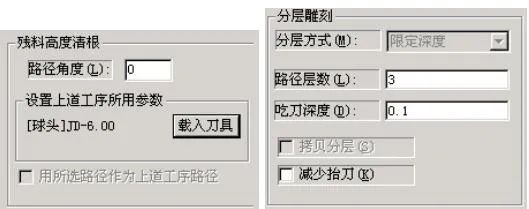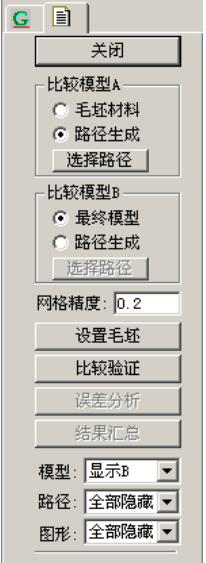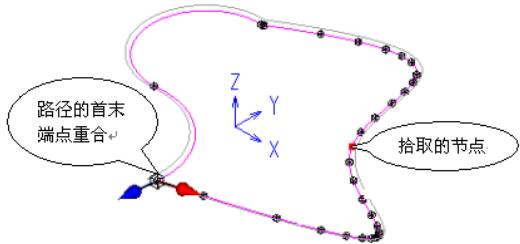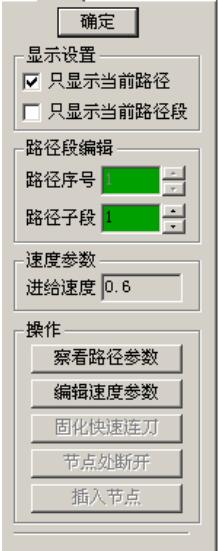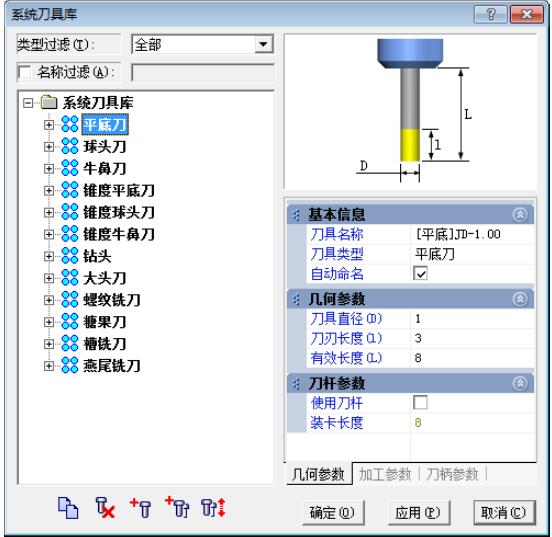刀具平面操作
用户可以根据加工要求的不同,把多个路径或路径组生成在不同的加工平面上,便于管理操作。
操作:右键点击刀具平面结点,弹出一个浮动菜单,如下图所示:
▲图 1 刀具平面操作
参数说明:
刀具平面设置:
该命令可以在弹出的对话框中修改当前刀具路径的工件形状、毛坯形状、夹具形状和输出设置。
▲图 2 刀具平面设置向导
路径向导:
该命令可以在这个刀具平面下添加路径,它和菜单“刀具路径(P)”->“路径向导(W)”的命令是一样的。
路径模板:
该命令可以在这个刀具平面下添加模板中的刀具路径,它和菜单“刀具路径(P)”->“路径模板(T)”的命令是一样的。
输出路径:
该命令用于输出对应刀具平面下的路径,它和菜单“刀具路径(P)”->“输出刀具路径(E)”的命令基本是一样的,只是不能选择输出的刀具平面。
加工模拟:
该命令用于对该刀具平面下显示的路径进行实体加工模拟,它和菜单“刀具路径(P)”->“加工过程实体模拟(U)”的命令是一样的。
加工过程检查:
该命令可以对当前刀具平面中的所有路径进行<路径过切检查>或者<刀柄碰撞检查>。
加工载荷分析:
通过分析3轴路径加工过程中刀具的载荷,判断用户设置的路径切削参数是否合理。
路径加工时间:
所有路径:估算这个刀具平面下所有路径的加工时间。
所有可见路径:估算这个刀具平面下所有可见路径的加工时间。
所有未算时间路径:
估算这个刀具平面下所有未算时间路径的加工时间。
修改刀具平面:
点击该命令,可以如下所示的“修改刀具平面”对话框,可以修改当前刀具平面,
▲图 3 修改刀具平面
如果刀具平面发生了修改,其下面的所有路径的属性都会被标上叉,表示路径的参数发生了变化,需要重新计算。
设为当前刀具平面:
用于设定这个刀具平面为当前操作的刀具平面,生成的路径也会显示在这个刀具平面下。当前刀具平面只能有一个,其图标上有红色勾。如刀具平面(顶视图)。
拷贝刀具平面:
拷贝当前刀具平面并粘贴在最后一个刀具平面的下方!
新建路径组:
用于在当前刀具平面下生成新的路径组。
▲图 4 新建加工组
路径组排序:
该命令可以将一个刀具平面中的所有路径组按任意的顺序排列。
▲图 5 路径组排序
这个对话框的工件栏里有 4 个按钮,依次是上移,下移,最前和最后。
全部加锁:
该命令可以锁住当前刀具平面下的所有路径参数。
全部解锁:
该命令可以解锁当前刀具平面下的所有路径参数。
全部显示:
该命令可以使当前刀具平面中的路径全部显示。
全部隐藏:
该命令可以使当前刀具平面中的路径全部隐藏。
全部重算:
所有路径:该命令可以重算当前刀具平面下的所有路径。
所有可见路径:该命令可以重算当前刀具平面下的所有可见路径。
所有过时路径:将当前刀具平面下的所有路径状态发生改变的路径重算。
全部后台计算:
所有路径:该命令可以把当前刀具平面下的所有路径转入后台计算。
所有可见路径:该命令可以把当前刀具平面下的所有可见路径转入后台计算。
所有过时路径:该命令可以把当前刀具平面下所有路径状态发生改变的路径转入后台计算。
后台管理器:该命令可以查看后台计算的路径,也可以修改后台计算的参数。
全部清空:
该命令可以清空当前刀具平面下的所有路径。
删除:
所有路径:该命令可以删除当前刀具平面内的所有路径,但保留路径组。
所有路径组:该命令可以删除当前刀具平面内的所有路径组,包括其下的所有路径。
整个刀具平面:该命令可以删除整个刀具平面,包括所有路径组及其路径。
重命名:
该命令可以重新修改当前刀具平面名称,如下图在对话框中输入新名称,点击“√”完成重命名。
打印路径:
用于输出当前刀具平面所有路径的信息工艺单,详见<路径打印>。